Microsoft Word – Zeichenabstand vergrößern oder verkleinern
Dieser Beitrag zeigt, wie du in Word den Abstand zwischen Zeichen („Laufweite“) vergrößern oder verringern kannst.
Eine Vergrößerung des Zeichenabstands wird auch als „Spationieren“ oder „Sperren“ bezeichnet.
Zeichenabstand in Word ändern – Kurzanleitung
1. Markiere den Text, für den der Zeichenabstand geändert werden soll.
2. Klicke in der Registerkarte „Start“ auf den kleinen, nach unten zeigenden Pfeil neben Schriftart.

3. Wechsle im Dialogfenster in den Tab „Erweitert“.
4. Wähle im Dropdown-Menü rechts neben „Abstand:“ die Option „Breit“ aus, wenn du den Abstand zwischen Zeichen vergrößern möchtest. Möchtest du den Zeichenabstand verringern, wähle „Schmal“.
5. Im Feld daneben kannst du alternativ den exakten Zeichenabstand in Pt. einstellen. Das Ergebnis wird unten in der Vorschau angezeigt.
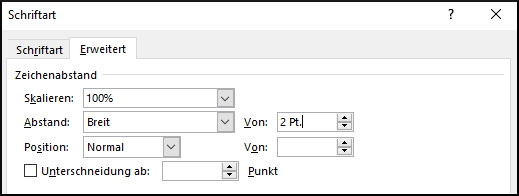
6. Klicke auf „OK“, um deine Auswahl zu bestätigen.
Unterschneidung / Kerning in Word
Unterschneidung (engl.: „Kerning“) ist eine Technik, bei der die Abstände zwischen bestimmten Buchstabenpaaren angepasst werden (z.B. A und V). Dadurch soll der Text gleichmäßiger wirken.
Um die Unterschneidung in Word zu aktivieren, setze das Häkchen bei „Unterschneidung ab“ und gib im Feld daneben an, ab welcher Schriftgröße eine Unterschneidung stattfinden soll.
